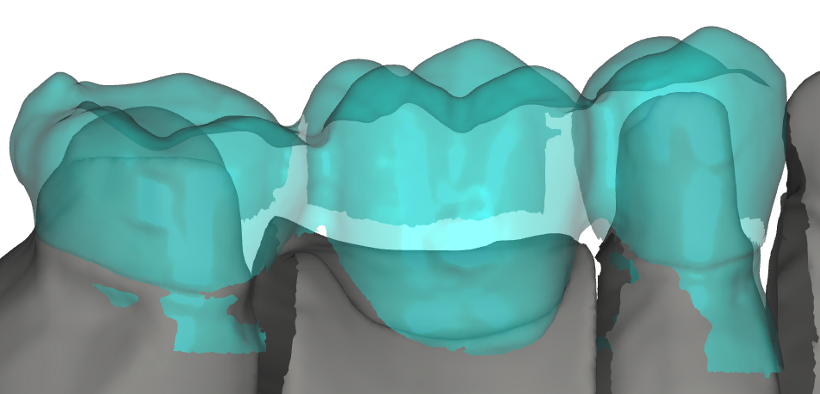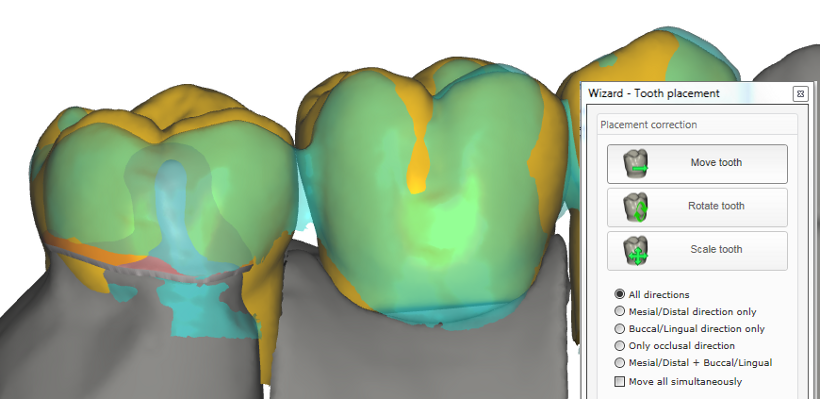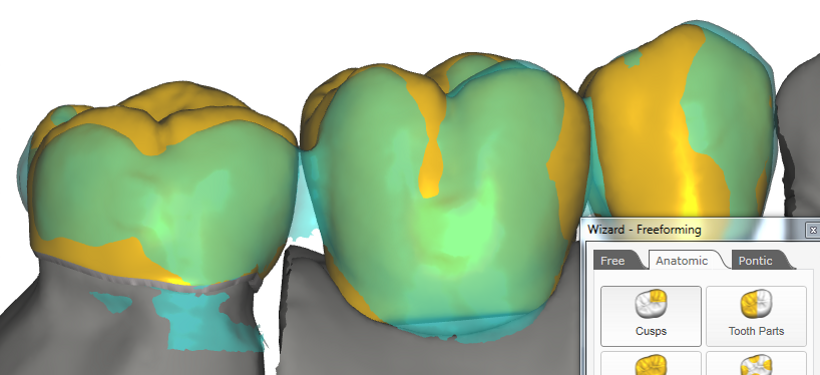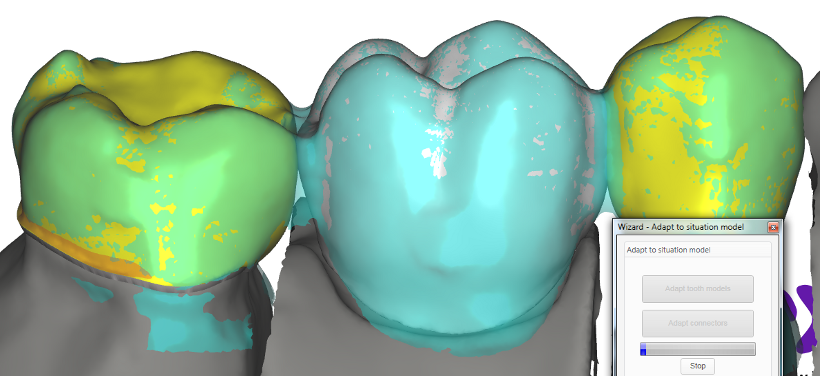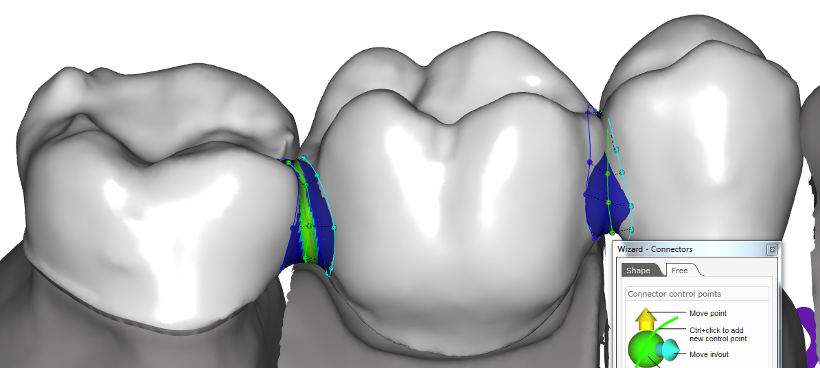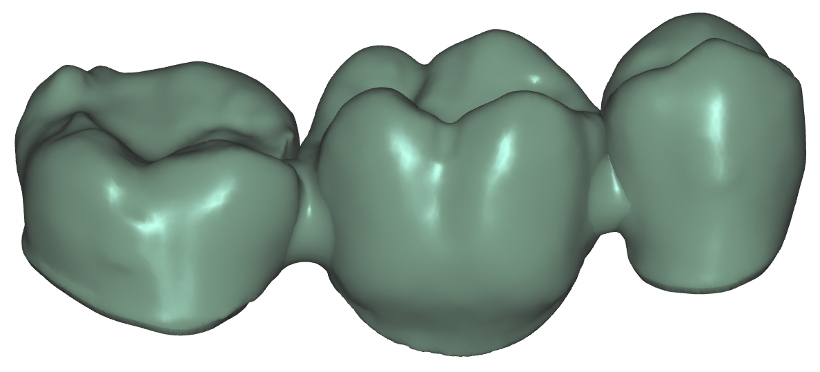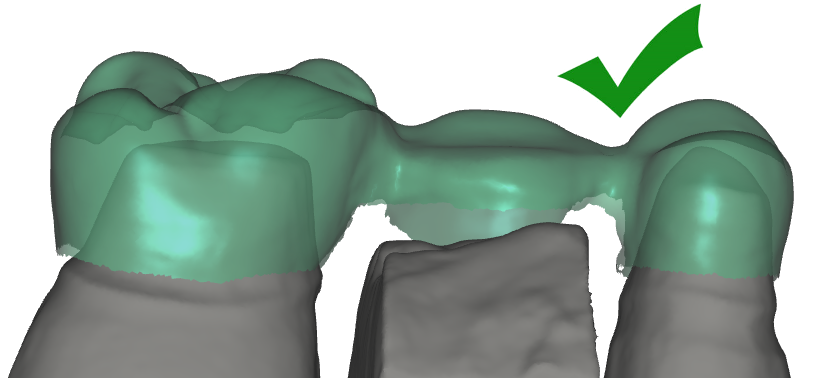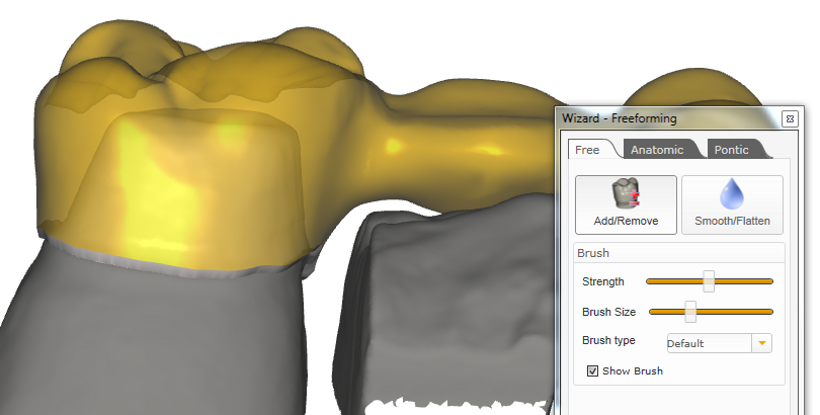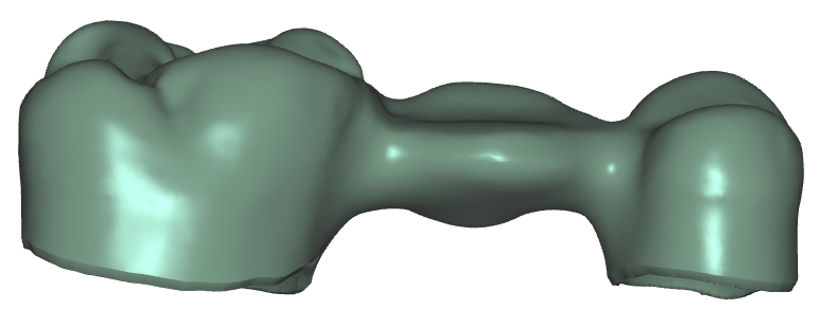如何理解情景和堆蜡特性的不同点
无论是用情景模型或堆蜡模型来复制预定义的牙齿形状,两个明显的特点是:
- 使用情景扫描
- 堆蜡型铣削复制
这两种方法有其独特的优势和劣势。阅读以下段落以理解二者差异。
Contents
情景扫描
- 使用一个“情景扫描”,可以加载附加扫描,以帮助您创建您的设计
- 实际建造执行的经典方式,通过加载齿模,适应/ 自由造型和设计的连接部
- 齿模可以在情景扫描中被调整
堆蜡功能
- 当使用堆蜡功能(数字铣削复制),建造是直接从扫描数据中建立
- 无齿模型加载。创建无连接部,但连接部在扫描过程中被复制
- 关于扫描数据的特殊要求,请参见“堆蜡功能对于输入数据的要求”章节
情景扫描工作流程
在DentalDB模块中,选择一个修复类型,例如解剖冠或顶盖。在“单独情景扫描”,选择“是”。细节请参阅节“为每颗牙定义任务”章节。
扫描仪软件会提示您进行一个附加的扫描
启动CAD软件时,情景模型将被装载。会出现一个窗口,为您提供正确的安置情景扫描相关的常规模型扫描的向导。
齿模被加载,并提示您安置到正确的位置。调整牙齿的位置,使齿模接近情景模型 -这会在稍后达到更好的效果,在您为情景扫描调整齿模的时候。
您还可以使用自由造型选项移动齿模,使其更接近情景扫描。
情景扫描时,向导适应牙模型情景模型扫描的选项。点击“调整牙齿模型”来开始调整。齿模将会一点一点地适应扫描,一点一点。您可以看到所取得的进展 - 一旦你认为调整好了,点击“停止”。
| 越接近您手动调整牙齿的情景预模型,效果会越好。 |
连接部不会在情景模型扫描中被复制,它有其经典方式的设计。
上面的屏幕截图显示使用“情景扫描”功能完成的重建。
堆蜡工作流程
当使用的堆蜡功能,工作流程更加紧凑。在 DentalDB模块,选择“堆蜡”作为重建类型的所有准备的牙齿 (对于 1:1 复制),或“堆蜡减少”,如果您想在完整的解剖模型(回切)上创建一个框架。 扫描仪软件会提示你附加的扫描,并进行必要的后处理(清除堆蜡扫描和模型扫描之间的双表面)。
上面的图片显示了一个正确的堆蜡扫描。请务必确认堆蜡功能对于输入数据的要求 达到满足。
设计好冠底部后,堆蜡将被处理(将封闭任何漏洞,并将其调整以适应边缘制备)。请注意,此刻没有使用任何齿模。您现在可以通过添加/删除材料,或平滑选项对堆蜡进行自由造型。
在下一步,将创建一个最终恢复。
| 由于堆蜡基于直接从扫描数据创建的修复,CAD软件不能保证输出数据将满足选择性激光熔化的必然要求,即使在打开“选择性激光熔化选项”的情况下。 |
关于“堆蜡”功能的疑难解答
关于“堆蜡”功能的问题几乎总是与错误地输入数据有关。如果您遇到问题,请密切检查,确保“堆蜡功能对于输入数据的要求”得到满足。某些情况下,在边缘线手工剪切堆蜡扫描数据会很有帮助。关于扫描仪和exocad“堆蜡”功能之间兼容性的更多信息,请咨询您的扫描仪供应商。